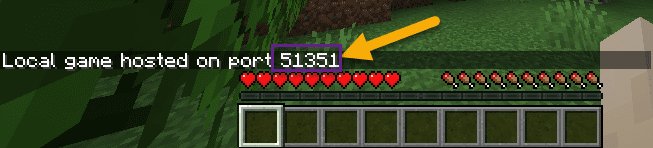Ruim de corruptie op om uw meldingen goed te laten werken
- MusNotifyIcon.exe is een belangrijk systeembestand waarmee notificaties op Windows-computers goed kunnen functioneren.
- Als u het verwijdert of beschadigd raakt, zullen meldingen en andere functies niet meer werken, dus u moet het snel repareren.
- U kunt dit eenvoudig doen door de corruptie op te ruimen met behulp van een SFC-scan of door uw systeem bij te werken.

XINSTALLEREN DOOR OP HET DOWNLOADBESTAND TE KLIKKEN
Deze software herstelt veelvoorkomende computerfouten, beschermt u tegen bestandsverlies, malware, hardwarestoringen en optimaliseert uw pc voor maximale prestaties. Los pc-problemen op en verwijder virussen nu in 3 eenvoudige stappen:
- Restoro pc-reparatieprogramma downloaden dat wordt geleverd met gepatenteerde technologieën (octrooi aanwezig hier).
- Klik Start scan om Windows-problemen te vinden die pc-problemen kunnen veroorzaken.
- Klik Alles herstellen om problemen op te lossen die van invloed zijn op de beveiliging en prestaties van uw computer.
- Restoro is gedownload door 0 lezers deze maand.
MusNotifyIcon.exe is een van de verschillende bestanden die samen worden gebruikt om statuspictogrammen weer te geven Windows Updates in de taakbalk. Wanneer een nieuwe update klaar is om te downloaden, wordt dit in dit bestand aangegeven.
Soms zie je een rood uitroepteken in de meldingen. Dat betekent dat het bestand niet werkt. Verwijder of deïnstalleer MusNotifyIcon.exe echter niet, aangezien dit wel kan ervoor zorgen dat meldingen niet werken.
Wat veroorzaakt de MusNotifyIcon.exe-fout?
Voordat we ingaan op het oplossen van deze fout, is het belangrijk om te begrijpen waarom dit gebeurt. Als het ooit weer gebeurt, weet je hoe je erop moet reageren.
- Uw computer heeft corrupte systeembestanden - Corruptie kan ervoor zorgen dat bepaalde functies niet goed werken, dus het is belangrijk om ze zo snel mogelijk op te ruimen.
- Er zijn te veel apps tegelijk geopend - Te veel geopende apps kunnen de prestaties van een computer vertragen. Sluit enkele apps en onnodige vensters. Kijken of dat verschil maakt.
- System32-configuratiesysteem ontbreekt of is beschadigd - System32 is een essentiële map voor pc's. Om een ontbrekende of corrupte map te herstellen, moet u moet mogelijk Windows opnieuw installeren.
- Er zijn problemen met een nieuw geïnstalleerde update – Niet elke update die Microsoft uitrolt, zal goed werken op je computer. Het wordt aanbevolen dat u verwijder het als zoiets gebeurt.
- Mogelijk hebt u MusNotifyIcon.exe per ongeluk verwijderd - Onthoud dat het verwijderen van het bestand ertoe leidt dat meldingen mislukken. U kunt dit oplossen door Windows 11 opnieuw te installeren.
- De hardware begint te falen - Dit komt het meest voor bij oude computers. Dingen zullen beginnen te mislukken, dus je zou een gloednieuwe machine moeten kopen.
Hoe repareer ik MusNotifyIcon.exe?
Gelukkig is het oplossen van deze fout heel eenvoudig, aangezien er verschillende oplossingen zijn. Voordat we ingaan op de iets complexere, zijn er een paar die u eerst moet uitproberen:
- Later leer je hoe je corruptie kunt opruimen met behulp van de tools van je computer, maar je moet er een paar proberen te gebruiken software van derden zoals Restoro en Auslogics.
- Poging uw computer upgraden met Windows 11 ISO. Het is mogelijk om automatisch te upgraden met Windows Update, maar u heeft niet veel controle over wat er wordt geïnstalleerd.
- Als je een... hebt herstelpunt op uw computer, wordt het aanbevolen om de oudere versie van Windows te herstellen en te kijken of daarmee de MusNotifyIcon.exe-fout wordt opgelost.
- En als waarschuwing: wees voorzichtig met andere oplossingen die u mogelijk online tegenkomt. Ze vertellen je vaak dat je een bestand moet downloaden om de fout te herstellen, maar houd er rekening mee dat ze malware kunnen bevatten.
1. Installeer de nieuwste Windows-updates
- Start de Instellingen menu en ga naar de Windows Update tabblad.

- Klik in dit gedeelte op de Controleer op updates om te zien of er iets beschikbaar is om te downloaden.
- Windows 11 begint met het downloaden van de patch. Selecteer daarna Nu opnieuw opstarten om de update te installeren en af te ronden. Afhankelijk van de grootte kan dit enkele minuten duren.
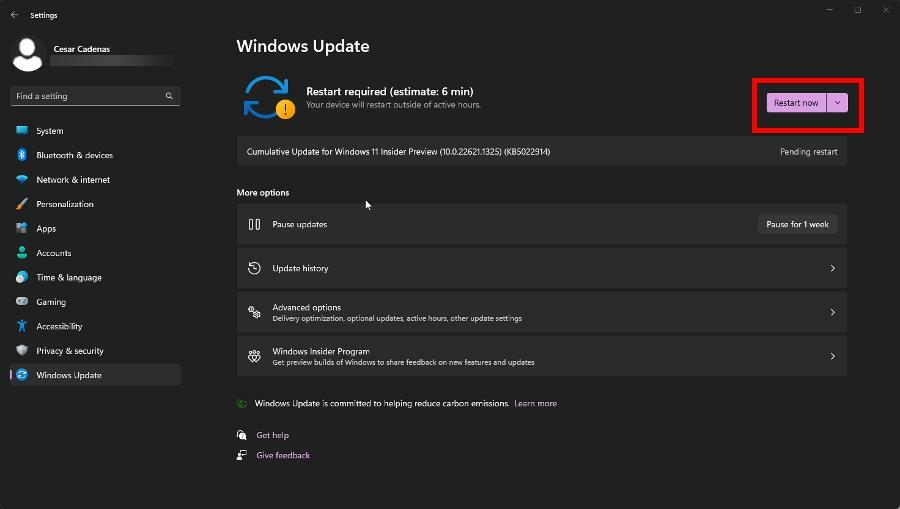
2. Forceer Windows-update
- Als MusNotifyIcon.exe niet verandert na de update, zijn er een aantal dingen die u kunt doen. Open eerst de Taakbeheer.
- Zoek MusNotifyIcon.exe, klik er met de rechtermuisknop op en selecteer Einde taak in het contextmenu.
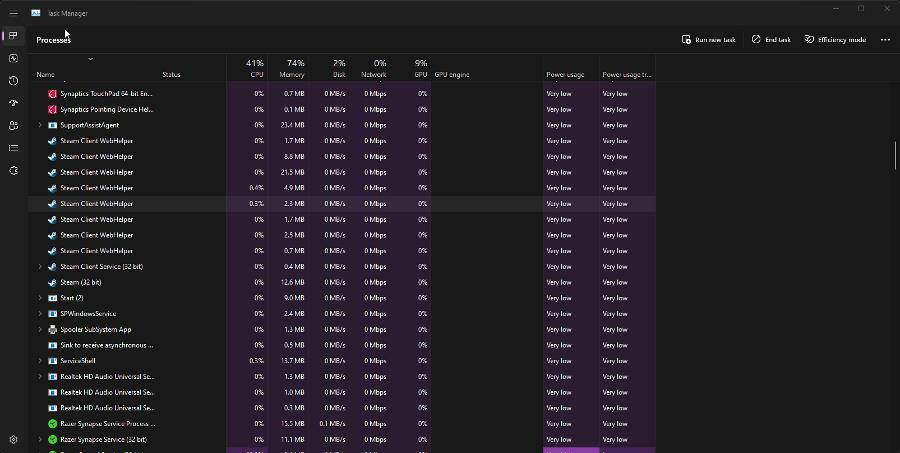
- Breng bovendien de Opdrachtprompt op Windows 11 Zoekbalk. Kiezen Als administrator uitvoeren.
- Typ de volgende opdracht en druk op Binnenkomen op je toetsenbord:
Ren c:\windows\winsxs\pending.xml pending.old
- Als het klaar is, start u uw computer opnieuw op.
De opdrachtprompt kan u de toegang weigeren en u niet toestaan die opdracht uit te voeren. Bekijk zeker onze gids op hoe u de juiste rechten krijgt.
- Afmelden bij Microsoft Viva werkt niet: forceer het in 4 stappen
- Trojan/win32.casdet Rfn in Windows 11
- DistributedCOM 10005-fout: wat is en hoe dit te verhelpen
- Op zoek naar een lichtgewicht Windows 11? Tiny11 is het antwoord
- NVIDIA GeForce Now-fout 0xc0f1103f: 7 manieren om het op te lossen
3. Voer SFC- en DISM-scan uit
- Breng eerst de Opdrachtprompt op Windows 11 Zoekbalk en kies Als administrator uitvoeren.
- Typ in de opdrachtregel de volgende opdracht en druk op Binnenkomen op je toetsenbord:
sfc / scannen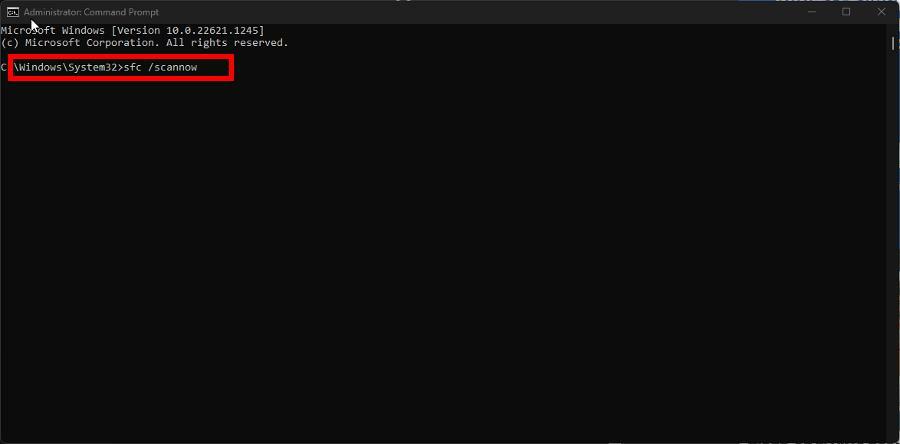
- Geef het proces voldoende tijd om het scannen te voltooien.
- Zodra dat is gebeurd, typt u de volgende opdrachten een voor een en drukt u op Binnenkomen na elke:
dism /online /cleanup-image /scanhealth dism /online /cleanup-image /checkhealth dism /online /cleanup-image /restorehealth
- Geef uw Windows 11-computer net als voorheen voldoende tijd om te voltooien. Zodra dat is gebeurd, start u uw computer opnieuw op om te voltooien.
Wat kan ik doen als NTUSER.DAT niet goed werkt?
Expert-tip:
GESPONSORD
Sommige pc-problemen zijn moeilijk aan te pakken, vooral als het gaat om beschadigde opslagplaatsen of ontbrekende Windows-bestanden. Als u problemen ondervindt bij het oplossen van een fout, is uw systeem mogelijk gedeeltelijk defect.
We raden aan Restoro te installeren, een tool die uw machine scant en identificeert wat de fout is.
Klik hier downloaden en beginnen met repareren.
NTUSER.DAT lijkt veel op MusNotifyIcon.exe in die zin dat het een uiterst belangrijke Windows 11 is die nooit mag worden verwijderd maar ook beschadigd kan raken. Er zijn verschillende manieren om dit op te lossen.
Ten eerste kunt u gebruikersprofielen met een slechte kopie van NTUSER.DAT verwijderen of een registerscan uitvoeren om de bestanden te herstellen. Terwijl we u hebben, is het raadzaam dat u leert hoe u dit kunt oplossen Foutcode 39.
De code verschijnt wanneer u nieuwe hardware op uw computer probeert te installeren om de systeemprestaties te verbeteren, maar de installatie mislukt om welke reden dan ook.
Zoals eerder aanbevolen, kunt u proberen Systeemherstel uit te voeren om uw computer in de vorige staat te herstellen. Maar als dat te ingewikkeld klinkt, is aangetoond dat het bijwerken van stuurprogramma's werkt.
Voel je vrij om hieronder commentaar te geven als je vragen hebt over andere belangrijke Windows 11-bestanden. Laat ook opmerkingen achter over beoordelingen die u graag zou willen zien of informatie over andere native functies.
Nog steeds problemen? Repareer ze met deze tool:
GESPONSORD
Als de bovenstaande adviezen uw probleem niet hebben opgelost, kan uw pc diepere Windows-problemen ondervinden. Wij adviseren het downloaden van deze pc-reparatietool (beoordeeld als Geweldig op TrustPilot.com) om ze gemakkelijk aan te pakken. Na de installatie klikt u eenvoudig op de Start scan knop en druk vervolgens op Alles herstellen.